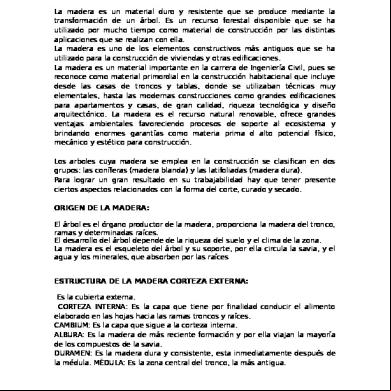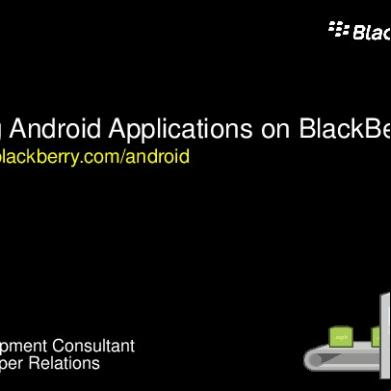Manual Para La Aplicacion De Qclinicas 6xk2q
This document was ed by and they confirmed that they have the permission to share it. If you are author or own the copyright of this book, please report to us by using this report form. Report 3b7i
Overview 3e4r5l
& View Manual Para La Aplicacion De Qclinicas as PDF for free.
More details w3441
- Words: 1,416
- Pages: 32
MANUAL PARA EL USO DE Qclínicas Presentado por: José David López carrera Diana Laura Martínez Rodríguez UNIVERDIDAD DEL PAPALOAPAN SOTFWARE EN ENFREMERIA TERCER SEMESTRE GRUPO B
¿QUE ES Qclínicas? Qclinicas es un programa gratuito de gestión de clínicas de fisioterapia, podología, odontología, osteopatía,… que le permite: Características istrar múltiples sedes, empresas y equipos sanitarios. Controlar y gestionar las citas, historias clínicas, facturación,… Realizar un seguimiento del diagnóstico y evolución del paciente.
INSTALACIÓN Una vez que descargamos el software le damos doble clic y nos parecerá esta pantalla de instalación y le damos siguiente
Aceptamos los términos de licencia y le damos siguiente y a todo lo demás le damos siguiente.
Esta es la ultima fase después de hayamos elegido la carpeta en donde se guardara el software y el directo le damos instalar
Después de haber dado instalar en el paso siguiente nos aparecerá esta recuadro al instante. Aquí nos dará todas las características de la instalación Es muy importante contar con una conexión a internet por que se descargaran e instalaran componentes necesarios para el funcionamiento de la misma .
Aceptamos los condiciones de uso
Tipo de instalación Aquí nos dará a elegir que tipo de instalación preferimos nosotros elegimos la MONOPUESTO esta opción es para clínicas que solo poseen de un solo equipo aquí se instalaran todos los componentes necesarios,y le damos siguiente.
Se descargaran los componentes necesarios esto puede demorar algunos minutos (dependerá de la conexión a internet que tengan)
Mientras se terminan de descargar los componentes necesarios nos aparecerá este recuadro. En este paso ya se estará instalando el software ala computadora .
Luego de haber terminado de descargar e instalar, los componente s la instalación estará finalizada Solo hay que dar finalizar
Seguido de eso nos aparecerá este recuadro, esperaremos y empezaremos con la configuración inicial del software
Nos da la bienvenida a la configuración inicial solo hay que esperar y al terminar le damos siguiente.
Hay que elegir el lugar donde se va a realizar la instalación, este caso le damos México. Luego hay que dar en siguiente.
hay que indicar una contraseña para el ósea el “”, con el que podrá gestionar el resto de s del sistema, la configuración.
Tenemos que darle siguiente para que nos pase al siguiente módulo.
Tenemos que indicar los datos de la empresa que gestionará la clínica, nos dará opciones de persona física (autónomo o empresario individual) o persona jurídica. Qclinicas permite gestionar varias empresas (multiempresa).
En este apartado tenemos que introducir los datos al menos de un empleado, para poder acceder y utilizar la aplicación Puede crear s con uno o más roles: • . Tendrá a todos los módulos de istración, pero no a los historiales clínicos. • Sanitario. Tendrá a las historias clínicas y se le podrá asignar citas en la agenda. • istrativo. Tendrá a todas las opciones de la gestión económica. • Recepción. Tendrá a la gestión de citas, pero no a su cobro.
Después de haber asignado los roles tenemos que escoger el horario en el que trabajara la clínica. En blanco se encuentran las horas laborables y en azul las no laborables. Para cambiar su estado tiene que hacer clic en cada una de las celdas o hacer clic en una y sin soltar el botón izquierdo del ratón arrastrar el ratón hasta la última celda.
También cuenta con una opción de enviar mensajes de recordatorio de sus citas a los pacientes y ala ves al personal por si hay algún cambio de citas en la agenda.
En lo que es la configuración de agenda se va a indicar la duración de las citas que se proporcionaran en la clínica. Al igual que se elige la asignación de las citas si se hará a los sanitarios o directamente a las salas.
En esta siguiente opción se hará la configuración de las salas que se tendrán en la clínica se ingresara el nombre de las salas que se vayan a utilizar en la clínica al igual que una pequeña descripción.
Se dará lo que es la ubicación de la empresa te pedirá el código postal, localidad y también provincia.
Ya por ultimo aparecerá una ventana donde te indicara que la configuración inicial de Qclínicas se ha completado y ya solo se seleccionara la opción de finalizar para comenzar a utilizar la aplicación.
Bueno una vez que se haya terminado de registrar lo primero será en ingresar los datos de los pacientes que se vayan a tratar en tu clínica. Se irán a la opción que tenga por nombre PACIENTE y le aparecerá una barra donde tendrán que ingresar todos los datos del paciente a registrar Pero para añadir la información del paciente primero le tendrán que dar en la opción de AÑADIR.
También cuenta con una opción con la que se le puede agregar una foto que nos será de mucha ayuda para no confundir a los pacientes. una ves ya ingresado los datos de los pacientes y tomado o seleccionado la foto del paciente, se le dará en la opción de GUARDAR.
También cuenta con las opciones de agregar lo que son las notas medicas, documentos y las facturas.
Otra de las opciones es las de los empleados será igual que la de los pacientes se le dará en la opción de AÑADIR.
Se ingresaran los datos de los empleados como su nombre, apellidos, numero de teléfono etc. Ya una ves que se hayan agregado se seleccionara la opción de GUARDAR.
Otra mas de las opciones con las que cuenta esta aplicación es la de añadir los tipos de sala que se estarán implementando en su clínica. Se seleccionara la opción de sala para que aparezca una opción que dice AÑADIR se seleccionara y podrás ingresar los datos de las salas que se vayan a utilizar en tu clínica Una vez que se hayan ingresado los datos se seleccionara la opción de GUARDAR.
Una ves que ya se haya registrado toda la información (pacientes, empleados, salas) con la que contara su clínica se podrán establecer citas en su agenda.
Asignar citas será de manera sencilla solo se buscara al paciente si esta registrado por medio de un buscador que aparece del lado izquierdo. Una vez que se este en el buscador se ingresara el nombre del paciente, ya ingresado se le dará en la opción de buscar y con ello te dará el perfil del paciente buscado.
Una vez que haya aparecido el paciente buscado solo se arrastrara su perfil hacia la agenda sin soltarlo.
Ya una ves que este sobre la agenda se ubicara en el día, hora y fecha que se vaya a proporcionar la cita.
Si no se cuenta con un registro de un paciente o es un paciente nuevo sin registros en su clínica se le asignara cita de manera muy sencilla Se seleccionara la opción de CITA RAPIDA del lado superior izquierdo y los mandara a una ventana nueva. Ya una vez en la ventana nueva se ingresaran los datos de la persona, con lo que las podrás localizar y asignar una cita, concluido eso solo se SELECCIONARA GUARDAR.
Ya que se haya guardado los datos aparecerá de forma automática en el buscador. Ahora solo se tendrá que arrastrar de igual forma que la ves pasada hacia la agenda sin soltar hasta elegir la hora, día y fecha deseados.
Ya una vez seleccionado la hora, día y fecha deseado se soltara y así se asignara de manera muy fácil la cita.
También ya asignada la cita se pueden ver las anotaciones que se realizaron sobre el paciente al igual que se pueden agregar nuevas anotaciones para que el personal en turno pueda hacer uso de ese conocimiento. Otra función que se puede utilizar es la de marcar si el paciente realizo su visita correspondiente con la opción de MARCAR VISITADA para así tener un registro de todas su citas realizadas a la institución Si la cita si se realizo se marcara y aparecerá una palomita de color verde en la parte inferior derecha de la cita del paciente.
Una vez que se hayan realizado todas las consultas de la agenda o haya terminado el turno del personal solo se le dará en la opción de cerrar, así se cerrara la ventana de la agenda. Una vez cerrada la ventana y acabado de utilizar la aplicación solo se irán a la opción de S RÁPIDOS y se seleccionara la opción de CERRAR SECIÓN.
¿QUE ES Qclínicas? Qclinicas es un programa gratuito de gestión de clínicas de fisioterapia, podología, odontología, osteopatía,… que le permite: Características istrar múltiples sedes, empresas y equipos sanitarios. Controlar y gestionar las citas, historias clínicas, facturación,… Realizar un seguimiento del diagnóstico y evolución del paciente.
INSTALACIÓN Una vez que descargamos el software le damos doble clic y nos parecerá esta pantalla de instalación y le damos siguiente
Aceptamos los términos de licencia y le damos siguiente y a todo lo demás le damos siguiente.
Esta es la ultima fase después de hayamos elegido la carpeta en donde se guardara el software y el directo le damos instalar
Después de haber dado instalar en el paso siguiente nos aparecerá esta recuadro al instante. Aquí nos dará todas las características de la instalación Es muy importante contar con una conexión a internet por que se descargaran e instalaran componentes necesarios para el funcionamiento de la misma .
Aceptamos los condiciones de uso
Tipo de instalación Aquí nos dará a elegir que tipo de instalación preferimos nosotros elegimos la MONOPUESTO esta opción es para clínicas que solo poseen de un solo equipo aquí se instalaran todos los componentes necesarios,y le damos siguiente.
Se descargaran los componentes necesarios esto puede demorar algunos minutos (dependerá de la conexión a internet que tengan)
Mientras se terminan de descargar los componentes necesarios nos aparecerá este recuadro. En este paso ya se estará instalando el software ala computadora .
Luego de haber terminado de descargar e instalar, los componente s la instalación estará finalizada Solo hay que dar finalizar
Seguido de eso nos aparecerá este recuadro, esperaremos y empezaremos con la configuración inicial del software
Nos da la bienvenida a la configuración inicial solo hay que esperar y al terminar le damos siguiente.
Hay que elegir el lugar donde se va a realizar la instalación, este caso le damos México. Luego hay que dar en siguiente.
hay que indicar una contraseña para el ósea el “”, con el que podrá gestionar el resto de s del sistema, la configuración.
Tenemos que darle siguiente para que nos pase al siguiente módulo.
Tenemos que indicar los datos de la empresa que gestionará la clínica, nos dará opciones de persona física (autónomo o empresario individual) o persona jurídica. Qclinicas permite gestionar varias empresas (multiempresa).
En este apartado tenemos que introducir los datos al menos de un empleado, para poder acceder y utilizar la aplicación Puede crear s con uno o más roles: • . Tendrá a todos los módulos de istración, pero no a los historiales clínicos. • Sanitario. Tendrá a las historias clínicas y se le podrá asignar citas en la agenda. • istrativo. Tendrá a todas las opciones de la gestión económica. • Recepción. Tendrá a la gestión de citas, pero no a su cobro.
Después de haber asignado los roles tenemos que escoger el horario en el que trabajara la clínica. En blanco se encuentran las horas laborables y en azul las no laborables. Para cambiar su estado tiene que hacer clic en cada una de las celdas o hacer clic en una y sin soltar el botón izquierdo del ratón arrastrar el ratón hasta la última celda.
También cuenta con una opción de enviar mensajes de recordatorio de sus citas a los pacientes y ala ves al personal por si hay algún cambio de citas en la agenda.
En lo que es la configuración de agenda se va a indicar la duración de las citas que se proporcionaran en la clínica. Al igual que se elige la asignación de las citas si se hará a los sanitarios o directamente a las salas.
En esta siguiente opción se hará la configuración de las salas que se tendrán en la clínica se ingresara el nombre de las salas que se vayan a utilizar en la clínica al igual que una pequeña descripción.
Se dará lo que es la ubicación de la empresa te pedirá el código postal, localidad y también provincia.
Ya por ultimo aparecerá una ventana donde te indicara que la configuración inicial de Qclínicas se ha completado y ya solo se seleccionara la opción de finalizar para comenzar a utilizar la aplicación.
Bueno una vez que se haya terminado de registrar lo primero será en ingresar los datos de los pacientes que se vayan a tratar en tu clínica. Se irán a la opción que tenga por nombre PACIENTE y le aparecerá una barra donde tendrán que ingresar todos los datos del paciente a registrar Pero para añadir la información del paciente primero le tendrán que dar en la opción de AÑADIR.
También cuenta con una opción con la que se le puede agregar una foto que nos será de mucha ayuda para no confundir a los pacientes. una ves ya ingresado los datos de los pacientes y tomado o seleccionado la foto del paciente, se le dará en la opción de GUARDAR.
También cuenta con las opciones de agregar lo que son las notas medicas, documentos y las facturas.
Otra de las opciones es las de los empleados será igual que la de los pacientes se le dará en la opción de AÑADIR.
Se ingresaran los datos de los empleados como su nombre, apellidos, numero de teléfono etc. Ya una ves que se hayan agregado se seleccionara la opción de GUARDAR.
Otra mas de las opciones con las que cuenta esta aplicación es la de añadir los tipos de sala que se estarán implementando en su clínica. Se seleccionara la opción de sala para que aparezca una opción que dice AÑADIR se seleccionara y podrás ingresar los datos de las salas que se vayan a utilizar en tu clínica Una vez que se hayan ingresado los datos se seleccionara la opción de GUARDAR.
Una ves que ya se haya registrado toda la información (pacientes, empleados, salas) con la que contara su clínica se podrán establecer citas en su agenda.
Asignar citas será de manera sencilla solo se buscara al paciente si esta registrado por medio de un buscador que aparece del lado izquierdo. Una vez que se este en el buscador se ingresara el nombre del paciente, ya ingresado se le dará en la opción de buscar y con ello te dará el perfil del paciente buscado.
Una vez que haya aparecido el paciente buscado solo se arrastrara su perfil hacia la agenda sin soltarlo.
Ya una ves que este sobre la agenda se ubicara en el día, hora y fecha que se vaya a proporcionar la cita.
Si no se cuenta con un registro de un paciente o es un paciente nuevo sin registros en su clínica se le asignara cita de manera muy sencilla Se seleccionara la opción de CITA RAPIDA del lado superior izquierdo y los mandara a una ventana nueva. Ya una vez en la ventana nueva se ingresaran los datos de la persona, con lo que las podrás localizar y asignar una cita, concluido eso solo se SELECCIONARA GUARDAR.
Ya que se haya guardado los datos aparecerá de forma automática en el buscador. Ahora solo se tendrá que arrastrar de igual forma que la ves pasada hacia la agenda sin soltar hasta elegir la hora, día y fecha deseados.
Ya una vez seleccionado la hora, día y fecha deseado se soltara y así se asignara de manera muy fácil la cita.
También ya asignada la cita se pueden ver las anotaciones que se realizaron sobre el paciente al igual que se pueden agregar nuevas anotaciones para que el personal en turno pueda hacer uso de ese conocimiento. Otra función que se puede utilizar es la de marcar si el paciente realizo su visita correspondiente con la opción de MARCAR VISITADA para así tener un registro de todas su citas realizadas a la institución Si la cita si se realizo se marcara y aparecerá una palomita de color verde en la parte inferior derecha de la cita del paciente.
Una vez que se hayan realizado todas las consultas de la agenda o haya terminado el turno del personal solo se le dará en la opción de cerrar, así se cerrara la ventana de la agenda. Una vez cerrada la ventana y acabado de utilizar la aplicación solo se irán a la opción de S RÁPIDOS y se seleccionara la opción de CERRAR SECIÓN.